4uKey - Tek Tıkla Kolay iPhone/iPad Kilit Açıcı
Ekran Kilidi/Apple ID/MDM/Ekran Süresi Şifresini Anında Kaldırın.
Kolay iPhone/iPad Kilit Açıcı
iPhone Şifresini Anında Kaldırın.
iPhone 17/16'nızı iPhone şifrenizi unuttuğunuzda fabrika ayarlarına döndürmek, cihazınıza kilitlenmişken sinir bozucu görünebilir. Ancak endişelenmeyin, Apple ID şifrenizi unuttuysanız veya sadece temiz bir başlangıç yapmak istiyorsanız; sıfırlamanın çeşitli yolları vardır.
Bu kılavuzda, şifre olmadan iPhone 17/16’yı fabrika ayarlarına döndürmenin çeşitli yöntemlerini size anlatacağız, bunlar arasında en iyi iPhone Kilit Açıcı: Tenorshare 4uKey de bulunmaktadır.
4uKey'i ücretsiz indirin ve kilitli iPhone 17/16'nızı basit tıklamalarla hızlı bir şekilde sıfırlayabilirsiniz. Şifre, Apple kimliği veya teknik beceri gerekmez!
iPhone 17/16’nızı fabrika ayarlarına döndürmeden önce, önemli verilerinizi kaybetmemenizi ve sıfırlama sürecinde olası komplikasyonlardan kaçınmanızı sağlamak için bazı hazırlık adımlarını atmanız önemlidir.
iPhone’unuzu yedeklemek, fotoğraflar, kişiler, mesajlar ve uygulamalar gibi verilerinizi korumak için gereklidir. İşte kullanabileceğiniz araçlar:
Apple ID şifrenizi unuttuysanız, iPhone’umu Bul’u devre dışı bırakmak kritik öneme sahiptir, çünkü bu, cihazınızı sıfırladıktan sonra iCloud Aktivasyon Kilidi ile karşılaşmanızı önler.
Aktivasyon Kilidi, iPhone’unuza yetkisiz erişimi engellemek için geliştirilmiştir, ancak Apple ID kimlik bilgilerinizi hatırlamıyorsanız bir engel olabilir. iPhone 17/16’nızı sıfırlamadan önce bu özelliği devre dışı bırakmayı unutmayın.
Devre dışı bırakamıyor musunuz? Endişelenmeyin, Tenorshare 4uKey Apple ID şifresi olmadan bunu atlamanıza yardımcı olabilir.
İşte iPhone 17/16/15’i şifre olmadan fabrika ayarlarına döndürmenin 3 popüler yöntemi:
Şifre olmadan iPhone 17/16’yı fabrika ayarlarına döndürmenin en iyi yolu Tenorshare 4uKey'dir; bu, nihai bir çözümdür.
Apple ID gereksinimlerinden kurtulun ve iTunes veya şifreler olmadan iPhone’unuzu kolayca sıfırlayın. Bu iPhone Kilit Açıcı, en son iPhone modelleri ve iOS sürümleriyle uyumludur. Yalnızca birkaç tıklama ile cihazınızın kontrolünü yeniden kazanmanızı sağlayan sorunsuz ve verimli bir süreç garanti eder.
4uKey’i öne çıkaran özellik, sadece Apple ID olmadan iPhone’u fabrika ayarlarına döndürme sürecini basitleştirmekle kalmayıp, aynı zamanda çeşitli iPhone sorunlarını çözmesidir.
İşte şifre olmadan iPhone 17/16’yı fabrika ayarlarına döndürmenin adımları:




Ayrıca Okuyun: Tenorshare 4uKey Ücretsiz Deneme Sürümünü Edinin
iPhone 17/16'nızı iTunes kullanarak kolayca sıfırlayabilirsiniz. Bu yöntemi kullanırken, işlem sırasında hataları önlemek için en son iTunes sürümünü kullanmanız gerekmektedir.
iPhone 17/16'nızı sıfırlamak için ön koşullar:
Şifre veya Face ID olmadan iPhone 17/16/15'i nasıl fabrika ayarlarına döndüreceğinizi öğrenmek için şu adımları takip edin:
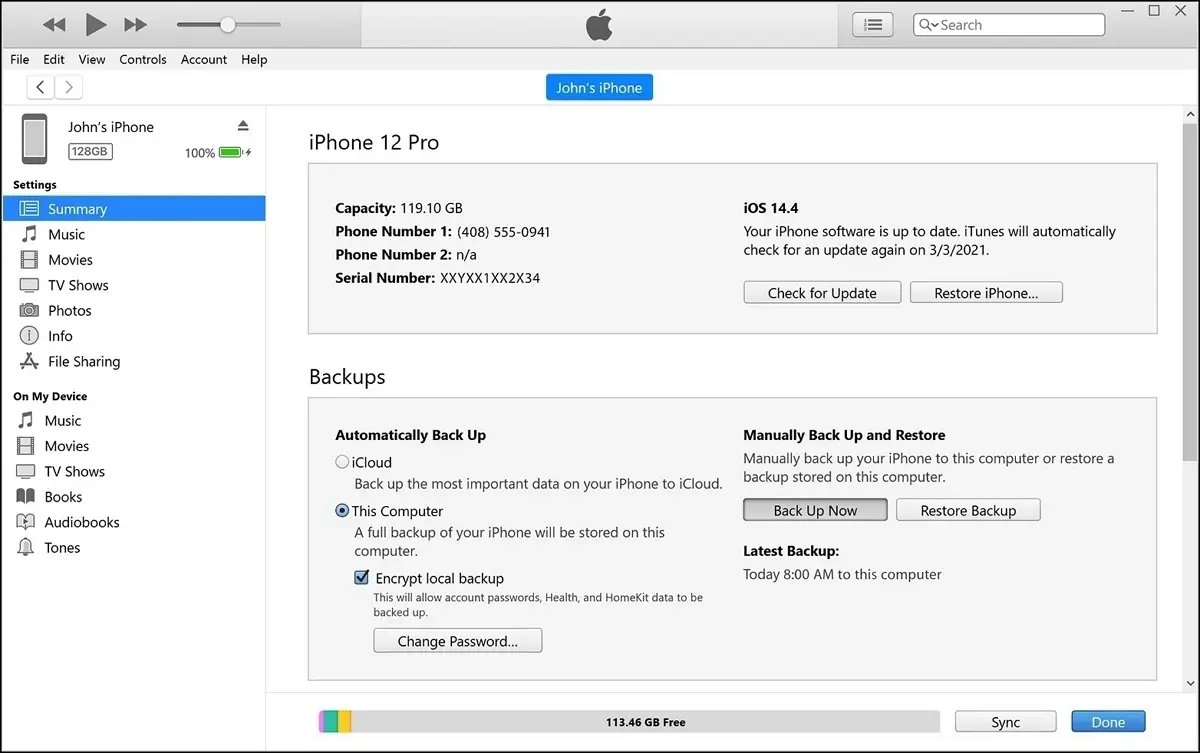
Bir iPhone 17/16'nızı engellenmiş/kilidi açılmış/ulaşılamaz durumda fabrika ayarlarına döndürmek istiyorsanız, iTunes'u kullanmadan önce Kurtarma Modu'na geçmeniz gerekir. Teknik bilgisi olmayan kişiler için daha kolay bir çözüm: Tenorshare 4uKey şiddetle tavsiye edilir.
Ayrıca Okuyun: iPhone Engellendi iTunes ile Nasıl Kilidini Açarsınız
Kilidi açılmış bir iPhone 17/16'nızı bilgisayar olmadan nasıl fabrika ayarlarına döndürebilirsiniz? iOS 15.2'de tanıtılan iPhone'u Sil özelliği, iPhone'u Apple ID ile sıfırlamanızı ve kilidini açmanızı sağlar.

iOS 17 ve üzeri sürümlerde “iPhone Sıfırlama” seçeneğini bulabilirsiniz. Eğer iPhone'u Sil seçeneğini bulamazsanız, burada diğer yöntemleri deneyin, örneğin Tenorshare 4uKey.
iPhone 17/16'nızı başarılı bir şekilde sıfırladıktan sonra, cihazınızı normale döndürmek için aşağıdaki adımları takip etmelisiniz.
Sıfırlama tamamlandıktan sonra, iPhone'unuzu etkinleştirmeniz ve kurmanız gerekecek. Bu süreçte Apple ID ve Şifrenizi girmeniz istenecek.
Apple ID veya Şifrenizi unuttuysanız, Aktivasyon Kilidi ekranında takılabilirsiniz. Bunu geçmek için Tenorshare 4uKey aracını kullanabilirsiniz. Bu araç, Apple ID veya Aktivasyon Kilidini kaldırmanıza yardımcı olarak cihazınıza sorunsuz erişmenizi sağlar.
Sıfırlamadan önce iPhone'unuzu yedeklediyseniz, şimdi iTunes, iCloud veya iCareFone kullanarak önceki yedeğinizi geri yükleyebilirsiniz.
Yedekleriniz başarısız olursa veya verilerinizi yedeklemediyseniz, Tenorshare UltData kullanarak kaybolan dosyaları kurtarmayı düşünebilirsiniz. Bu araç, fabrika ayarlarına sıfırlandıktan sonra yedeklerin mevcut olmadığı durumlarda veri kurtarma konusunda özellikle yardımcıdır.
Yumuşak yeniden başlatma veya zorla yeniden başlatma yöntemi önceki serilerden değişmemiştir. Ancak, bir ana düğmeli cihazdan yükseltiyorsanız, iPhone 17/16’yı nasıl zorla veya yumuşak yeniden başlatacağınızı öğrenmek için okumaya devam edin.

Yumuşak yeniden başlatma işlemi, iPhone'u tamamen kapatma ihtiyacını ortadan kaldırır ve yeniden başlatma süresi ve adımlarını kısaltır.
Bu kılavuzda, iPhone 17/16'yı şifresiz nasıl fabrika ayarlarına döndürebileceğinizi tamamen anlamış oldunuz.
Fabrika ayarlarına sıfırlama için yukarıda belirtilen tüm yöntemler geçerlidir, ancak en çok tavsiye edilen yöntem Tenorshare 4uKey'dir. Bu, herhangi bir stres yaşamadan fabrika ayarlarına sıfırlama işlemini gerçekleştirmenizi sağlayan mükemmel bir araçtır. Sadece birkaç basit tıklama ile cihazınıza erişim sağlayabilirsiniz.
ve yorumunuzu yazın
Yorum Bırakın
Tenorshare makaleleri için yorumunuzu oluşturun
Ahmet Yıldız tarafından
2025-12-01 / iPhone 16